json数据格式
json :是一种轻量级的数据交互格式,采用完全独立于编程语言的文本格式来存储和表示数据(就是字符串)
Python语言使用JSON有很大优势,因为JSON无非就是一个单独的字典或一个内部元素都是字典的列表
所以JSON可以直接和Python的字典或列表进行无缝转换
2.json格式数据转化
通过 json.dumps(data) 方法把python数据转化为了 json数据data = json.dumps(data)
如果有中文可以带上:ensure ascii=False参数来确保中文正常转换
通过json.loads(data) 方法把josn数据转化为了 python列表或字典
data = json.loads(data)
"""
JSON数据和Python字典的相互转换
"""
import json
# 准备列表列表内每一个元素都是字典,将其转换为JSON
data = [{"name":"zhangsan","age":12},{"name":"lisi","age":13},{"name":"wangwu","age":"14"}]
json_str = json.dumps(data) # 若有中文可用ensure_ascii=False
print(type(json_str))
print(json_str)
# 准备字典,将字典转换为JSON
d = {"zhangsan":"嫌疑人","lisi":"受害者"}
json_str = json.dumps(data,ensure_ascii=False) # 若有中文可用ensure_ascii=False
print(type(json_str))
print(json_str)
# 将JSON字符串转换为Python数据类型[{k:v,k:v},{k:v,k:v}]
s = '[{"name":"zhangsan","age":12},{"name":"lisi","age":13},{"name":"wangwu","age":"14"}]'
l = json.loads(s)
print(type(l))
print(l)
# 将JSON字符串转换为Python数据类型{k:v,k:v}
s = '{"zhangsan":"嫌疑人","lisi":"受害者"}'
d = json.loads(s)
print(type(d))
print(d)<class 'str'>
[{"name": "zhangsan", "age": 12}, {"name": "lisi", "age": 13}, {"name": "wangwu", "age": "14"}]
<class 'str'>
[{"name": "zhangsan", "age": 12}, {"name": "lisi", "age": 13}, {"name": "wangwu", "age": "14"}]
<class 'list'>
[{'name': 'zhangsan', 'age': 12}, {'name': 'lisi', 'age': 13}, {'name': 'wangwu', 'age': '14'}]
<class 'dict'>
{'zhangsan': '嫌疑人', 'lisi': '受害者'}pyecharts模块介绍
1.开发可视化图表使用的技术栈是:
Echarts框架的Python版本:pyecharts包
2.如何安装PyEcharts包:
pip install pyecharts
3如何查看官方示例
打开官方画廊:
https://gallery.pyecharts.org/#/README
pyecharts快速入门
1.pyecharts模块中有很多的配置选项,常用到三个类别的选项:
全局配置选项
系列配置选项
2.全局配置项能做什么?
配置图表的标题
配置图例
配置鼠标移动效果
配置工具栏
等整体配置项
"""
pyecharts的基础入门
"""
# 导包
import os
from pyecharts.charts import Line
from pyecharts.options import TitleOpts,LegendOpts,ToolboxOpts,VisualMapOpts
# 创建一个折线图对象
line = Line()
# 给折线图对象添加x轴的数据
line.add_xaxis(["中国","美国","英国"])
# 给折线图对象添加y轴的数据
line.add_yaxis("GDP",[30,20,10])
# 通过render方法,将代码生成为图像
line.render()
# 设置全局配置项
line.set_global_opts(
title_opts=TitleOpts(title="GDP展示",pos_left="center",pos_bottom="1%"),
legend_opts=LegendOpts(is_show=True),
toolbox_opts=ToolboxOpts(is_show=True),
visualmap_opts=VisualMapOpts(is_show=True)
)
# 通过render方法,将代码生成为图像
line.render()
os.system("render.html") # 直接打开网页*import os...............os.system("render.html")直接打开网页
数据处理和创建折线图
"""
演示可视化需求1,折线图开发
"""
import os
import json
from pyecharts.charts import Line
from pyecharts.options import TitleOpts,LegendOpts,ToolboxOpts,VisualMapOpts,LabelOpts
# 处理数据
f_us = open("D:/BaiduNetdiskDownload/资料/可视化案例数据/折线图数据/美国.txt","r",encoding="UTF-8")
us_data = f_us.read() # 读取美国的全部内容
f_jp = open("D:/BaiduNetdiskDownload/资料/可视化案例数据/折线图数据/日本.txt","r",encoding="UTF-8")
jp_data = f_jp.read() # 读取日本的全部内容
f_in = open("D:/BaiduNetdiskDownload/资料/可视化案例数据/折线图数据/印度.txt","r",encoding="UTF-8")
in_data = f_in.read() # 读取印度的全部内容
# 去掉JSON规范的开头
us_data = us_data.replace("jsonp_1629344292311_69436(","")
jp_data = jp_data.replace("jsonp_1629350871167_29498(","")
in_data = in_data.replace("jsonp_1629350745930_63180(","")
# 去掉不合JSON规范的结尾
us_data = us_data[:-2]
jp_data = jp_data[:-2]
in_data = in_data[:-2]
# JSON转Python字典
us_dict = json.loads(us_data)
jp_dict = json.loads(jp_data)
in_dict = json.loads(in_data)
# 获取日期数据,用于x轴,取到2020年底(到314下标结束)
us_x_data = us_dict['data'][0]['trend']['updateDate'][:314]
jp_x_data = jp_dict['data'][0]['trend']['updateDate'][:314]
in_x_data = in_dict['data'][0]['trend']['updateDate'][:314]
# 获取日期数据,用于y轴,
us_y_data = us_dict['data'][0]['trend']['list'][0]['data'][:314]
jp_y_data = jp_dict['data'][0]['trend']['list'][0]['data'][:314]
in_y_data = in_dict['data'][0]['trend']['list'][0]['data'][:314]
# 生成图表
line = Line() # 构建折线图对象
# 添加x轴数据
line.add_xaxis(us_x_data)
# 添加y轴数据
line.add_yaxis("美国确诊人数",us_y_data,label_opts=LegendOpts(is_show=False)) # 添加美国的y轴数据
line.add_yaxis("日本确诊人数",jp_y_data,label_opts=LegendOpts(is_show=False)) # 添加日本的y轴数据
line.add_yaxis("印度确诊人数",in_y_data,label_opts=LegendOpts(is_show=False)) # 添加印度的y轴数据
# 设置全局配置项
line.set_global_opts(
title_opts=TitleOpts(title="2022.2-12美日印三国疫情数量增长折线图",pos_left="center",pos_bottom="1%"),
legend_opts=LegendOpts(is_show=True),
toolbox_opts=ToolboxOpts(is_show=True),
visualmap_opts=VisualMapOpts(is_show=True)
)
# 调用render方法,生成图标
line.render()
os.system("render.html")
# 关闭文件对象
f_us.close()
f_jp.close()
f_jp.close()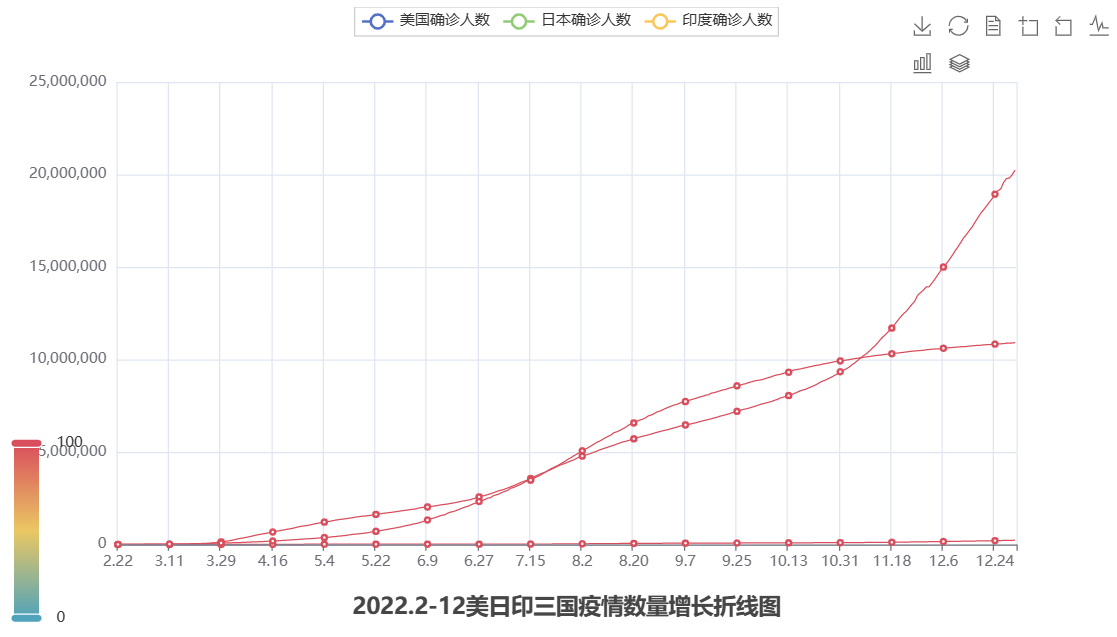





















 2090
2090

 被折叠的 条评论
为什么被折叠?
被折叠的 条评论
为什么被折叠?








